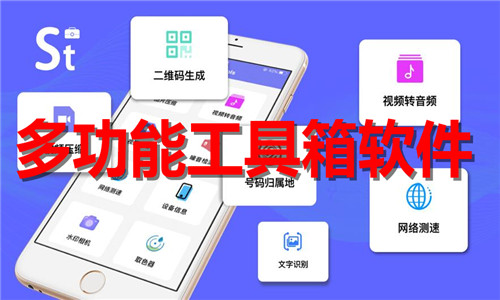cad2020激活脚本错误如何解决
在使用cad2020这款强大的设计软件时,许多用户可能会在激活过程中遇到脚本错误的提示,这无疑给设计工作带来了不小的困扰。别担心,本文将为你提供几种实用的解决方法,助你轻松应对这一难题。
一、检查软件兼容性
首先,脚本错误可能是由于软件与系统不兼容导致的。你可以尝试以下步骤来解决兼容性问题:
1. 在桌面上找到cad2020的图标,右键点击,选择“属性”。
2. 在弹出的属性对话框中,找到“兼容性”选项卡,勾选“以兼容模式运行此程序”。
3. 根据你的操作系统选择相应的兼容模式,如windows 8、windows 7等。
4. 同时,确保取消勾选“以管理员身份运行此程序”。

5. 点击“确定”保存设置,然后重新运行cad2020进行激活。
二、调整许可服务
如果兼容性问题无法解决脚本错误,那么可能是许可服务出现了问题。你可以尝试以下步骤来调整许可服务:
1. 以管理员身份打开命令提示符(cmd)。
2. 输入以下命令,并按回车:
```bash
cd c:⁄⁄program files (x86)⁄⁄common files⁄⁄autodesk shared⁄⁄adsklicensing⁄⁄current⁄⁄helper⁄⁄
adsklicensinginsthelper.exe change --prod_key xxxl1 --prod_ver 2020.0.0.f --lic_method "type"
```
注意:将`xxxl1`替换为你的cad2020产品密钥,将`2020.0.0`替换为已安装的版本,将`type`替换为你的许可类型(user表示登录激活,standalone表示使用序列号,network表示多用户网络许可)。
3. 执行完命令后,重新启动cad2020进行激活。
三、清理许可缓存
有时,许可缓存中的残留文件可能会导致激活时出现脚本错误。你可以尝试清理这些缓存文件来解决问题:
1. 打开资源管理器,进入c盘。
2. 找到并双击打开`programdata`文件夹。

3. 在`programdata`文件夹中,找到并删除`flexnet`文件夹中的所有文件。
4. 重新启动cad2020进行激活。
四、检查并重启许可服务
如果以上方法都未能解决问题,那么可能是许可服务没有正确运行。你可以尝试以下步骤来检查和重启许可服务:

1. 按win+r组合键打开运行窗口,输入`services.msc`并按回车。
2. 在服务列表中,找到并双击`flexnet licensing service 64`服务。
3. 将启动类型设置为“自动”,并点击“启动”按钮启动服务。
4. 点击“确定”保存设置,然后重新运行cad2020进行激活。
五、联系技术支持
如果以上所有方法都无法解决你的问题,那么可能是遇到了更复杂的故障。此时,建议你联系cad软件的官方技术支持团队,寻求专业的帮助和指导。
总之,cad2020激活时出现脚本错误并不可怕,只要掌握了正确的解决方法,就能轻松应对这一挑战。希望本文能为你提供实用的帮助,让你的设计工作更加顺畅无阻!
- 2025-07-16
- 2025-07-16
- 2025-07-16
- 2025-07-16
- 2025-07-16
- 2025-07-15
- 2025-07-15
- 2025-07-14
- 2025-07-14
- 2025-07-14
- 2025-07-14
- 2025-07-13
- 2025-07-12
- 2025-07-12
- 2025-07-11